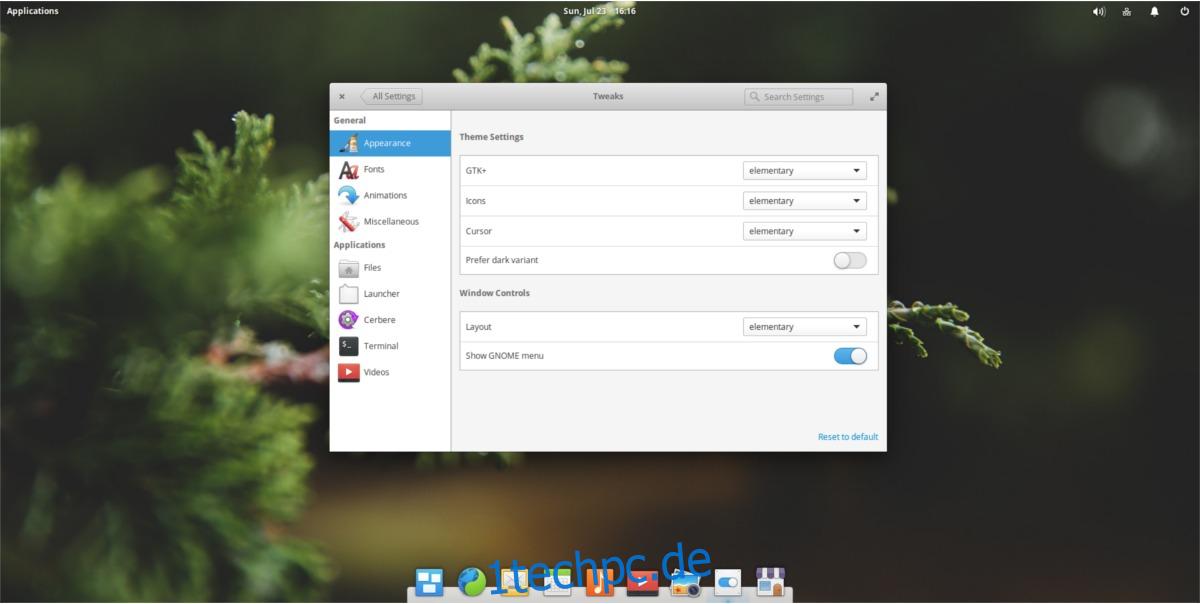Der Pantheon Desktop ist das Herzstück von Elementary OS. Das gesamte Betriebssystem ist darum herum aufgebaut, und alles ist auf eine ganz besondere Art und Weise entworfen und eingerichtet. Elementary OS und Pantheon sind so, weil die Entwickler dieses Projekts sehr darauf bedacht sind, dass ihre Benutzer niemals etwas ändern. Sie denken, es ist schon schön, und die Benutzer haben keinen Grund, etwas zu ändern. Alles soll elegant sein und „einfach funktionieren“. Zu ihrer Ehre ist Pantheon ein sehr schöner Desktop. Die Bedienelemente sind gestochen scharf, die Symbole sind stilvoll und das Thema sieht sehr gut aus. Allerdings ist der Stock-Look von Pantheon nicht jedermanns Sache. Aus diesem Grund ist es wirklich schade, dass es absolut keine Möglichkeit gibt, den Pantheon-Desktop standardmäßig anzupassen.
Wir sagen sofort einsatzbereit, weil es immer noch möglich ist, den Pantheon-Desktop anzupassen. Alles, was Sie brauchen, ist eine Software von Drittanbietern. In diesem Lernprogramm werden wir die Pantheon-Desktopumgebung aufschlüsseln und den Benutzern zeigen, wie einfach es ist, den Desktop zu ihrem eigenen zu machen.
Inhaltsverzeichnis
Elementare Tweaks installieren
Pantheon sollte nicht angepasst werden. Abgesehen davon ist es möglich – mit einem Drittanbieterprogramm namens Elementary Tweaks. Befolgen Sie die nachstehenden Anweisungen, um Elementary Tweaks auf Ihrem System zur Verwendung von Pantheon zu installieren.
Installieren Sie zuerst software-properties-common. Wir brauchen dies für Elementary Tweaks.
sudo apt install software-properties-common
Als nächstes fügen Sie das PPA zum Grundsystem hinzu.
sudo add-apt-repository ppa:philip.scott/elementary-tweaks
Führen Sie ein Update durch, um die am System vorgenommenen Änderungen widerzuspiegeln.
sudo apt update
Installieren Sie schließlich das Elementary Tweaks-Tool.
sudo apt install elementary tweaks
Das Auftreten
Elementary Tweaks ist ein Programm, aber nicht im herkömmlichen Sinne. Es ist nicht nötig, es zu starten. Stattdessen öffnet es Pantheon und fügt dem Einstellungsbereich des Desktops einen „Tweak“-Abschnitt hinzu.
Der erste Teil des Abschnitts „Tweaks“ der Einstellungen ist das Aussehen. Um zu beginnen, klicken Sie auf die Anwendungsschaltfläche in der oberen rechten Ecke, suchen Sie nach „Einstellungen“, starten Sie sie und klicken Sie auf den Abschnitt „Optimierungen“.
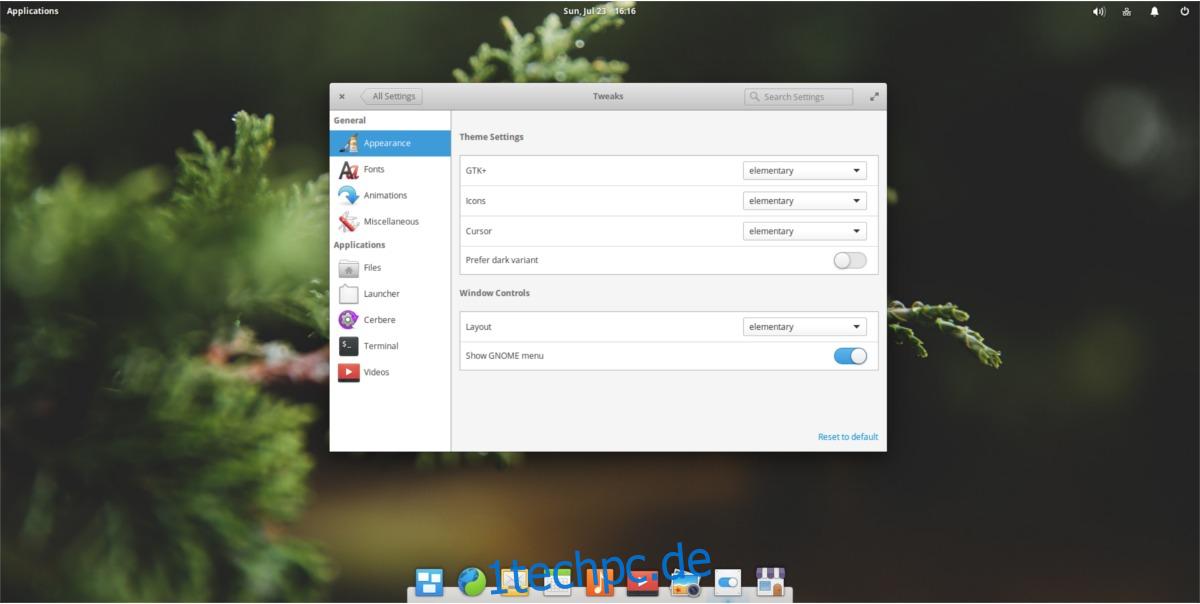
GTK und dunkles Thema
Der wichtigste Anpassungsbereich in Pantheon ist das GTK-Design. Dies liegt daran, dass der Desktop stark auf GTK-Technologien und Gnome aufgebaut ist. Wenn es um das Thema geht, hat das Elementary-Projekt alles aussortiert. Das standardmäßige elementare Design sieht jedoch anständig aus, wenn Sie kein Fan des Designs sind, ermöglicht der neue Tweak-Bereich eine einfache Änderung.
Suchen Sie GTK+ im Menü und klicken Sie auf das Dropdown-Menü. Das Dropdown-Menü listet alle installierten Designs auf dem System auf. Klicken Sie außerdem auf „Dunkle Variante bevorzugen“, um Panthons Thema auf „Dunkler Modus“ zu ändern.
Nicht zufrieden mit den installierten Themen, die Ihnen Pantheon zur Auswahl bietet? Schauen Sie sich unsere Liste mit großartigen Gnome-Designs an!
Symbole
Symbole können einen Linux-Desktop verschönern. Mit einem guten Thema sieht Ihr Desktop sehr stilvoll aus. Wenn es um Desktop-Umgebungen geht, hat Pantheon eines der besseren Stock-Icon-Themes – aber es ist nicht jedermanns Sache. Glücklicherweise ist es mit Elementary Tweaks möglich, die Standardsymbole schnell auszutauschen.
Suchen Sie im Optimierungsbereich nach „Symbole“ und klicken Sie auf das Dropdown-Menü daneben. Das Menü zeigt alle installierten Symboldesigns auf dem System an. Wählen Sie einen in der Liste aus, um dorthin zu wechseln.
Willst du ein paar neue Symbole für Pantheon? Lesen Sie unseren Artikel zu Symbolthemen!
Mauszeiger
Möchten Sie das Aussehen Ihres Cursors in Pantheon ändern? Es ist einfach! Suchen Sie den Cursorbereich der Designeinstellungen und klicken Sie auf das Dropdown-Menü. Wählen Sie dort eines der installierten Cursordesigns aus.
Fensterlayout
Die Fensterschaltflächen in Pantheon sind etwas irritierend. Es gibt keine Schaltfläche zum Minimieren. Stattdessen gibt es auf der rechten Seite eine Schaltfläche zum Maximieren und auf der linken Seite eine Schaltfläche zum Schließen. Um ein Fenster in Pantheon zu minimieren, müssen Sie auf das App-Symbol im Dock klicken. Das ist unkonventionell, wenn man es mit anderen Desktops vergleicht. Es funktioniert für die meisten Elementary-Fans, aber es ist sicherlich nicht jedermanns Sache. Wenn Sie die Art und Weise, wie Windows auf diesem Betriebssystem funktioniert, hassen, finden Sie den Abschnitt Layout im Bereich Designeinstellungen.
Klicken Sie neben Layout auf das Dropdown-Menü und sehen Sie sich die Optionen für das Fensterlayout an. Wählen Sie die Fensterlayoutoption, die für Sie am besten geeignet ist.
Schriftarten
Mit Elementary Tweaks können Benutzer die Systemschriftarten ändern. Klicken Sie in Tweaks auf den Abschnitt Schriftarten an der Seite. Im Bereich Schriftarteinstellungen können Benutzer die Standardschriftart, die Dokumentschriftart, die Monospace-Schriftart und die Titelleistenschriftart ändern.
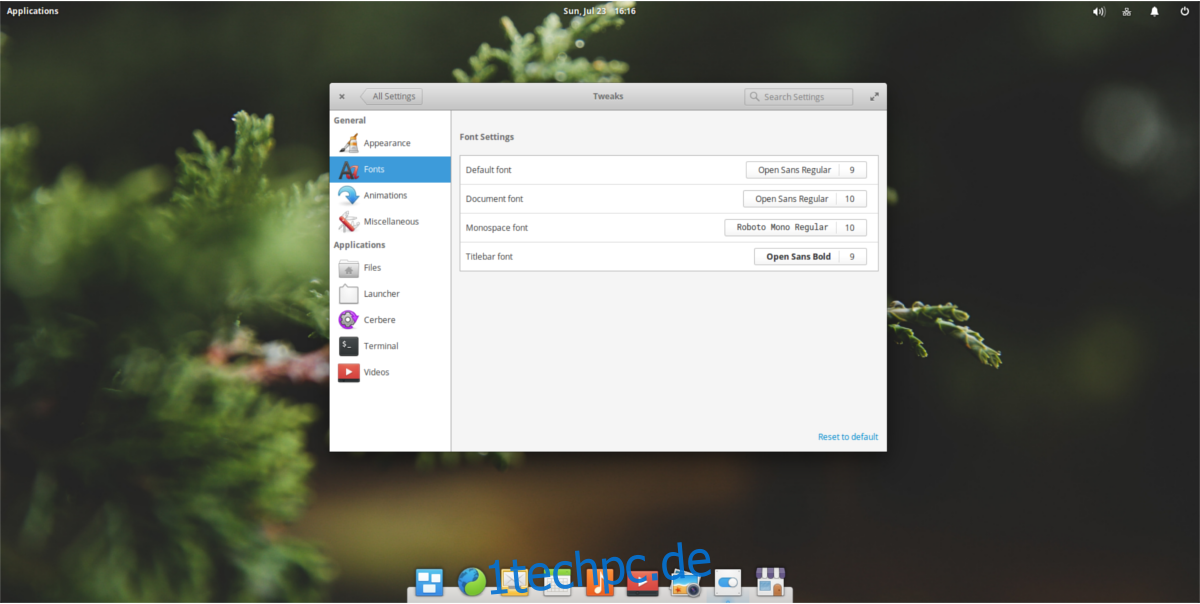
Animationen
Elementary funktioniert auf den meisten PCs gut, aber einige haben aufgrund der grafischen Einstellungen möglicherweise ein wenig Probleme damit. Klicken Sie in Tweaks auf den Abschnitt Animation und klicken Sie auf die Schaltfläche, um Animationen zu aktivieren oder zu deaktivieren. Ändern Sie außerdem die Geschwindigkeit der Animation im Abschnitt Dauer.
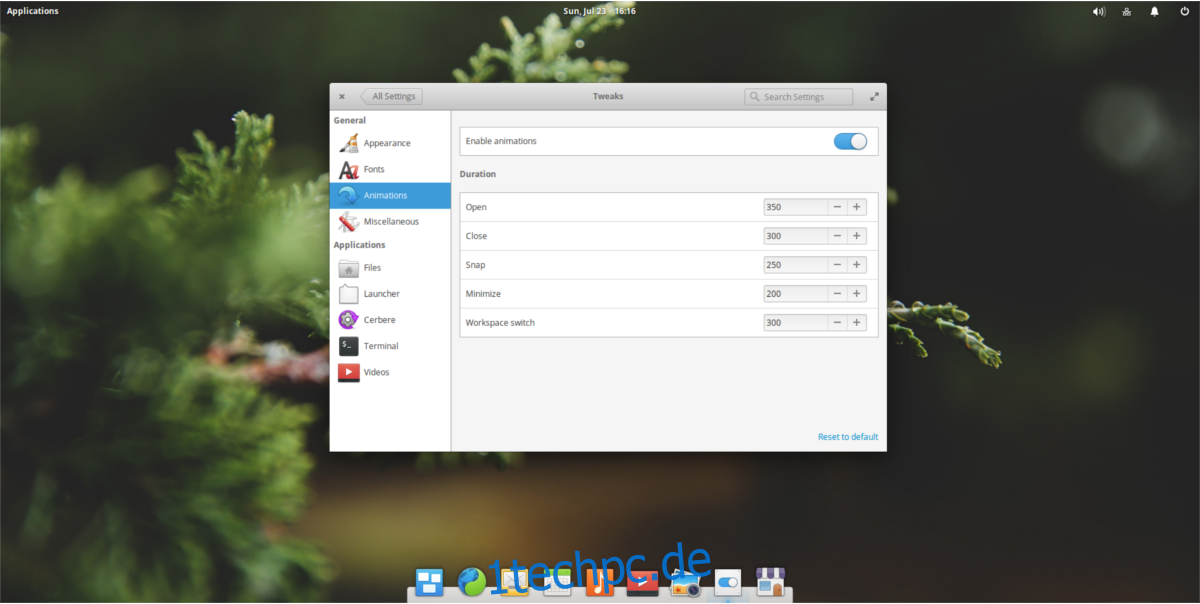
Dateimanager
Der Dateimanager von Elementary OS hat die lästige Angewohnheit, alles mit einem einzigen Klick zu öffnen. Wenn Sie das ärgert, können Sie es mit Elementary Tweaks unglaublich einfach deaktivieren. Suchen Sie den Abschnitt Dateien auf der Seite. Suchen Sie in diesem Bereich nach „Einzelklick“ und wählen Sie die Schaltfläche aus, um sie zu deaktivieren.
Darüber hinaus können Benutzer die Einstellung deaktivieren, die Dateimanager-Registerkarten wiederherstellt, indem sie die Schaltfläche „Registerkarten wiederherstellen“ auswählen und sie deaktivieren.
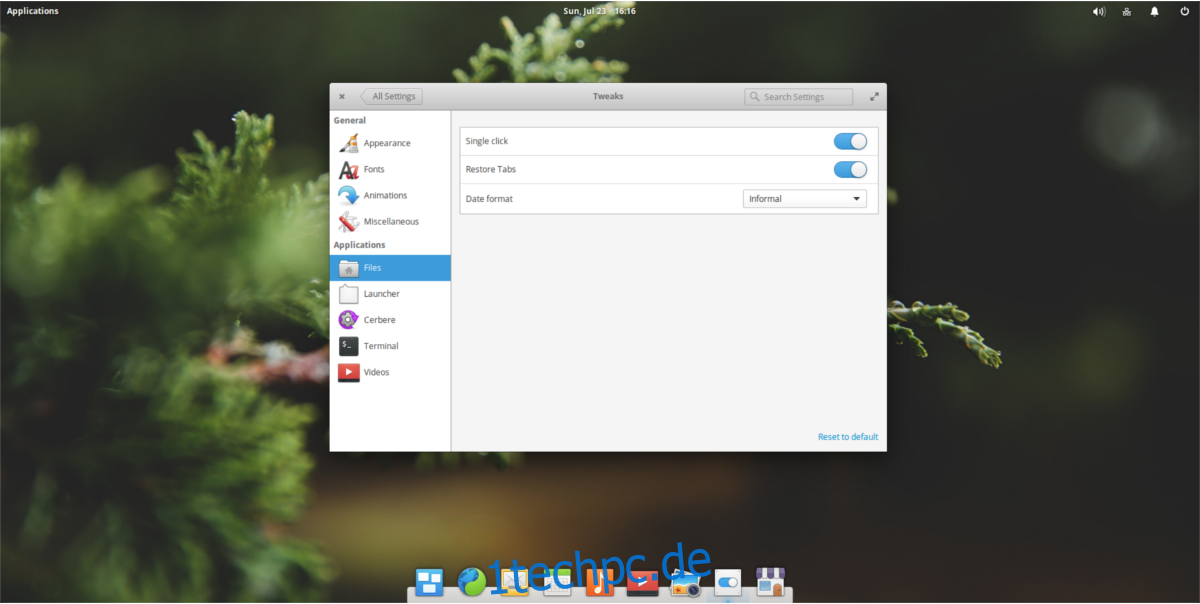
Terminal
Das Elementary OS-Terminal ist ziemlich minimal und lässt keine Anpassung zu. Glücklicherweise können Benutzer es mit Elementary Tweaks ändern.
Suchen Sie im Abschnitt Tweaks nach Terminal und wählen Sie es aus. Im Terminal-Bereich der Tweaks können Benutzer alles über das Terminal anpassen, von der Hintergrundfarbe bis hin zu Dingen wie „natürliches Kopieren und Einfügen“ und „Unsicheres Einfügen“.
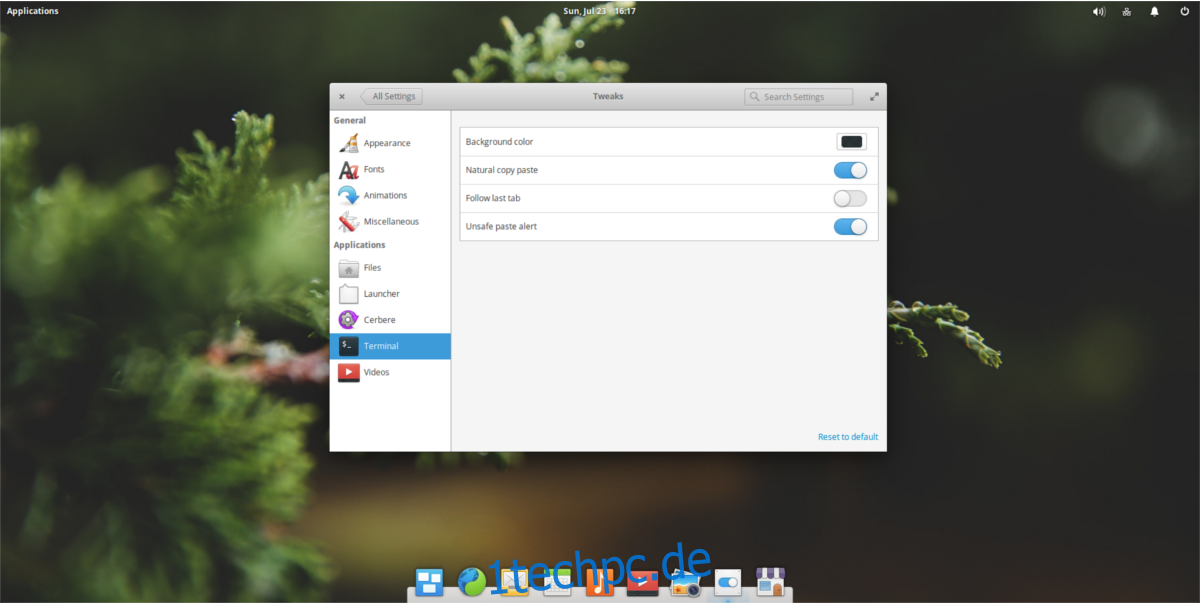
Fazit
Desktop-Umgebungen, die einen starken Fokus auf eine „Vision“ legen, sind großartige Projekte, aber sie nehmen eines der wichtigsten Dinge weg, die an der Verwendung von Linux großartig sind: die Freiheit, Änderungen vorzunehmen.
Mit Pantheon erhalten Benutzer eine großartige Erfahrung, aber diese Erfahrung ist gesperrt. Glücklicherweise ist es mit Tools wie Elementary Tweak möglich, das Pantheon zu öffnen und Benutzern zu ermöglichen, Dinge zu ändern, wenn sie dies wünschen.